Nieuwe online casino's in Australië: een lijst van de beste spelplatforms
Lijst van nieuwe online casino’s in Australië Australië is een van de toonaangevende landen ter wereld die zich actief bezighoudt met de ontwikkeling …
Artikel lezen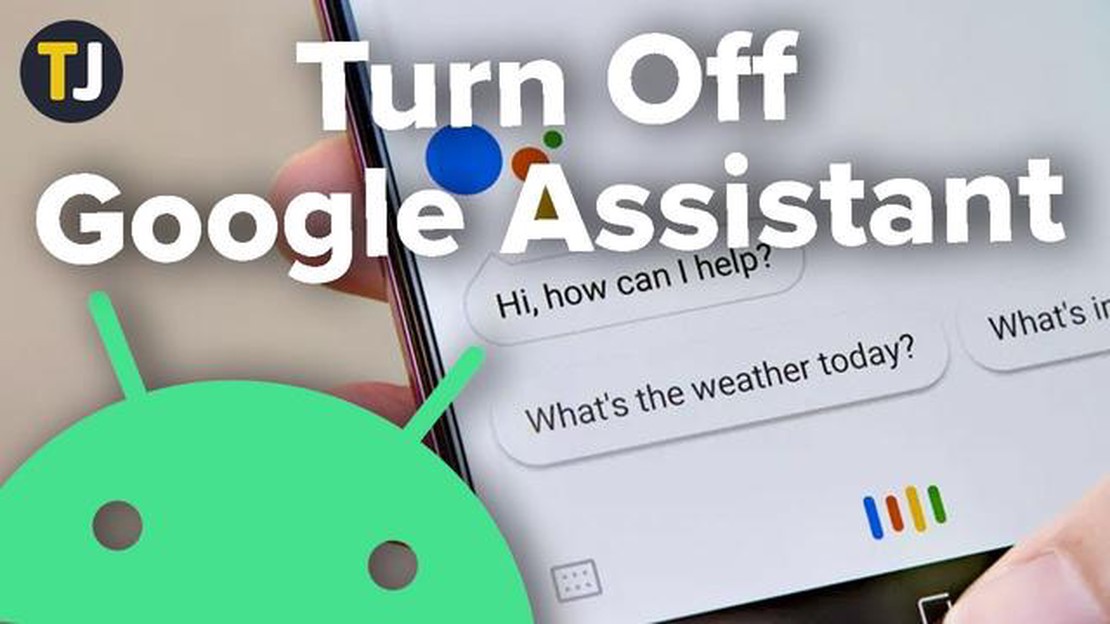
Google Assistant is een spraakassistent van Google die vragen kan beantwoorden, informatie kan geven, opdrachten kan opvolgen en je kan helpen om je apparaten te bedienen. Er kunnen echter situaties zijn waarin je deze functie wilt uitschakelen.
Het uitschakelen van Google Assistant kan handig zijn als je de extra functies niet nodig hebt, of als je je zorgen maakt over het gebruik van stemactivatie zonder jouw toestemming. Dit artikel laat je zien hoe je Google Assistant op verschillende apparaten kunt uitschakelen.
Uitschakelen op een Android-smartphone of -tablet: Houd eerst de homeknop op je Android-apparaat ingedrukt om Google Assistant te starten. Tik vervolgens op het “Kies”-pictogram in de rechterbovenhoek van het scherm en selecteer “Instellingen”. Scroll naar beneden naar de sectie “Google Assistant” en tik op “Google Assistant”. Ga vervolgens naar het tabblad “Assistent” en klik op “Basisfuncties” onderaan het scherm. Zet ten slotte de knop “Google Assistent” op “Uit”.
Belangrijk: Als je stemactivatie wilt uitschakelen maar Google Assistant toch wilt kunnen gebruiken, ga dan naar de instellingen van Google Assistant en schakel “Stemactivatie” uit. Je kunt ook andere instellingen bewerken, zoals apparaatbeheer en gepersonaliseerde resultaten.
Google Assistant is een spraakassistent die verschillende opdrachten kan uitvoeren op je apparaat. Je kunt echter redenen hebben om Google Assistant uit te schakelen. In deze gedetailleerde instructie laten we je zien hoe je het uitschakelt op verschillende apparaten.
Volg deze stappen om Google Assistant op verschillende apparaten uit te schakelen. En vergeet niet dat je deze stappen altijd kunt herhalen om Google Assistant opnieuw in te schakelen als dat nodig is.
Google Assistant is een slimme spraakassistent ontwikkeld door Google. Het biedt de gebruiker de mogelijkheid om antwoorden op vragen te krijgen, taken uit te voeren en apparaten te bedienen met je stem. Maar ondanks het gemak en het nut, kunnen sommige gebruikers de behoefte hebben om Google Assistant uit te schakelen om verschillende redenen.
Hieronder staan enkele redenen waarom gebruikers Google Assistant misschien willen uitschakelen:
In elk geval kan een gebruiker Google Assistant altijd in- of uitschakelen in de instellingen van zijn apparaat, afhankelijk van zijn behoeften en voorkeuren.
Als je Google Assistant wilt uitschakelen op je Android-apparaat, volg dan deze stappen:
Lees ook: De 10 beste proxybrowsers voor Windows en Mac: volledig overzichtsartikel
Gefeliciteerd, je hebt Google Assistant met succes uitgeschakeld op je Android-apparaat!
Als je Google Assistant weer moet inschakelen, volg je gewoon dezelfde stappen en tik je op de toggle naast de optie “Google Assistant”.
Deze instructies helpen je om Google Assistant uit te schakelen op iOS-apparaten.
Na het volgen van bovenstaande stappen is Google Assistant uitgeschakeld op je iOS-apparaat. Als je deze functie in de toekomst opnieuw wilt inschakelen, volg je gewoon de omgekeerde stappen in deze instructies.
Lees ook: Hoe een succesvolle student te zijn tijdens een pandemie: effectieve strategieën en tips
Het uitschakelen van Google Assistent kan invloed hebben op je ervaring met slimme apparaten en de diensten die erop vertrouwen. Hier zijn enkele gevolgen die je kunt ervaren:
Ondanks deze gevolgen heb je echter altijd de optie om alternatieve platforms en diensten te gebruiken. Hier zijn er een paar:
Daarnaast zijn er veel andere slimme apparaten en spraakassistenten die aan je behoeften kunnen voldoen en een handige gebruikerservaring bieden. De keuze hangt af van je voorkeuren en behoeften.
Om Google Assistant op je Android-apparaat uit te schakelen, ga je naar de instellingen van je telefoon, zoek je het gedeelte “Google” of “Google Assistant”, open je het en schakel je de functie “Ok Google” uit.
Helaas kun je Google Assistant niet volledig uitschakelen op de iPhone omdat het geïntegreerd is in de Google-app, maar je kunt de toegang tot de microfoon weigeren en de functie “Hey Siri” uitschakelen in de instellingen van je iPhone.
Ja, je kunt Google Assistant tijdelijk uitschakelen zodat het niet reageert op je steminvoer. Om dit te doen, ga je naar de instellingen van je telefoon, zoek je het gedeelte “Google” of “Google Assistant”, open je het en deactiveer je de functie “Ok Google”.
Ja, je kunt Google Assistant alleen uitschakelen op een specifiek apparaat als je meerdere apparaten hebt die verbonden zijn met hetzelfde Google-account. Om dit te doen, ga je naar de instellingen van dat apparaat, zoek je het gedeelte “Google” of “Google Assistant”, open je het en deactiveer je de functie “Ok Google”.
Nee, Google Assistant is een geïntegreerde service en je kunt het niet volledig van je apparaat verwijderen. Je kunt het alleen uitschakelen of de toegang tot de microfoon en camera ontzeggen.
Je kunt Google Assistant uitschakelen door naar de instellingen van je toestel te gaan, “Google” te selecteren, dan “Spraakinvoerinstellingen” en Google Assistant uit te schakelen.
Lijst van nieuwe online casino’s in Australië Australië is een van de toonaangevende landen ter wereld die zich actief bezighoudt met de ontwikkeling …
Artikel lezenHoe het flikkerende scherm van de Vivo Y93s te repareren Als je een Vivo Y93s hebt en je hebt gemerkt dat het scherm flikkert, kan dat heel …
Artikel lezenDe voordelen van het gebruik van het ipad pos systeem. Moderne technologieën spelen een belangrijke rol in de ontwikkeling van bedrijven. Een van de …
Artikel lezenDiablo 3 Spel laadt niet Snelle oplossing Ben je een die-hard fan van Diablo 3, maar heb je onlangs een frustrerend probleem ondervonden waarbij het …
Artikel lezenGeheugenkaart voor ps2: 7 dingen die je moet weten PlayStation 2 (PS2) was een van de populairste spelconsoles uit de geschiedenis. Het bood spelers …
Artikel lezenHoe lettertype aanpassen op Samsung Galaxy Z Flip 4 Het lettertype aanpassen op je Samsung Galaxy Z Flip 4 kan je toestel een frisse en persoonlijke …
Artikel lezen